
- •Лабораторная работа №6
- •Работа с Oracle Forms Developer Компоненты среды разработки
- •Основные “Быстрые”клавиши:
- •Файлы создаваемые Forms Builder
- •Построение приложения в Forms Builder
- •Запуск Forms Builder и создание формы для занесения информации о книгах
- •Форма для занесения информации о библиотеках
- •Форма для занесения информации о людях (читателях и работниках библиотек)
- •Форма для определения связей между Библиотекой и Книгами
- •Создание меню программы
Запуск Forms Builder и создание формы для занесения информации о книгах
Запустите Forms Builder, в появившемся окне оставить установки по умолчанию: Use DataBlock Wizard (Использовать мастер блока данных) и нажатьOk:
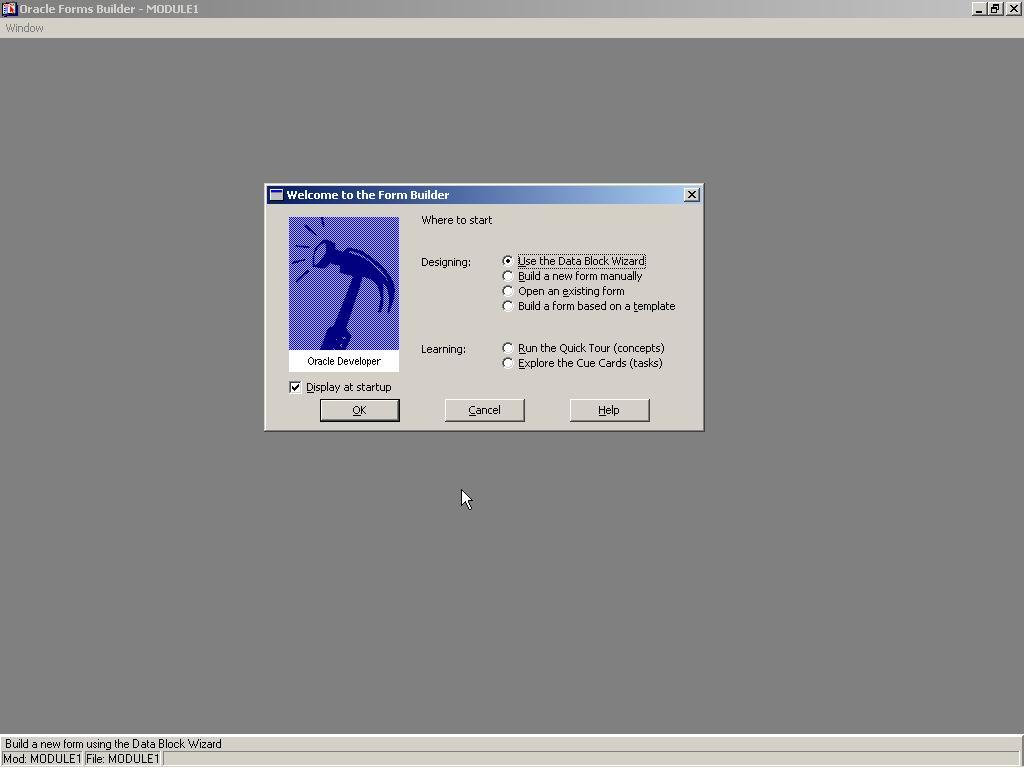
В следующем окне Мастера Блока Данных оставить выбранным вариантTable Or View (Таблица или представление) и нажать Next (Далее):
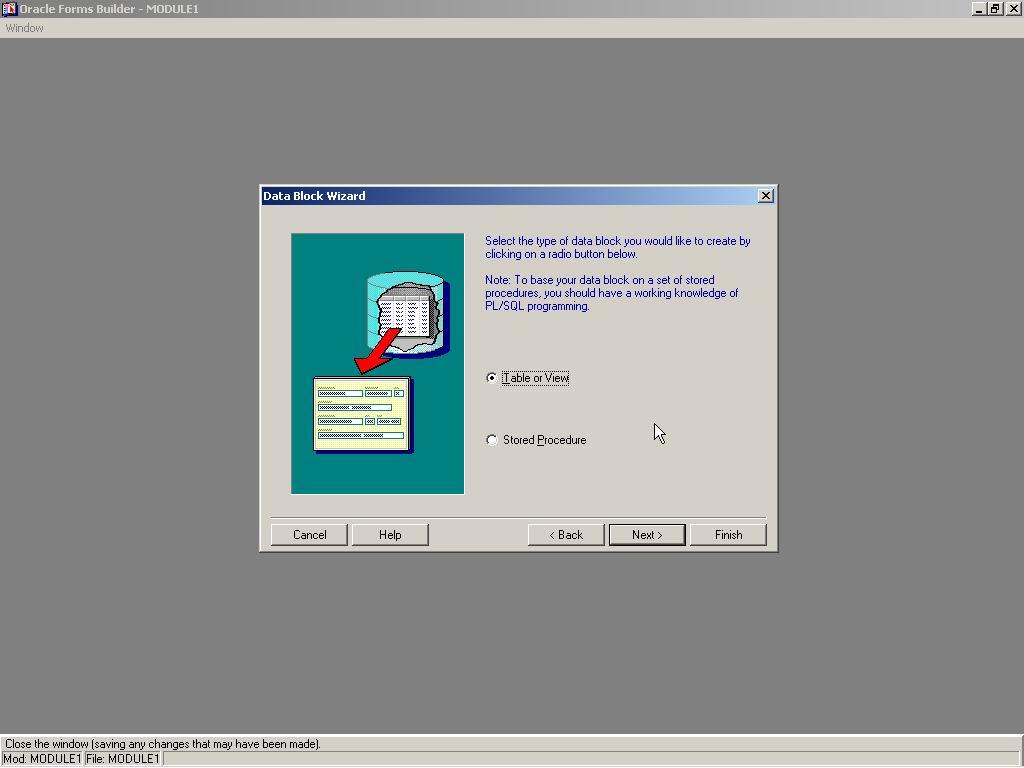
В следующем окне Мастера нажать кнопку Browse (Обзор), произвести соединение с сервером и выбрать таблицуBOOK:

Перенести все столбцы из поля AvailableColumns(Доступные столбцы) в полеDatabaseItems (Базовые элементы), нажать Next (Далее):
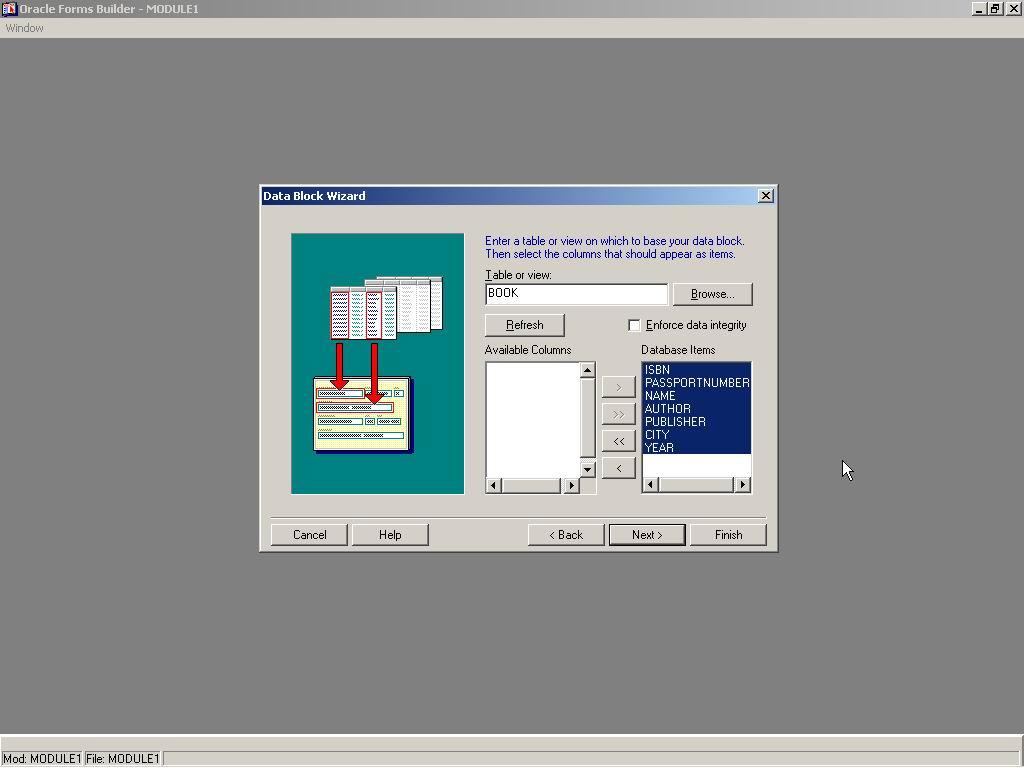
В следующем окне Мастера оставить установки по умолчаниюCreate the data block, then call the Layout Wizard (Создайте блок данных и вызовите язык разметки),нажать Finish (Готово):

На этом работа Мастера Блока Данных завершается и будет автоматически запущен Layout Wizard(Мастер Разметки).
В окне Мастера Разметки установить следующие параметры: поле Canvas (Картинка)выбрать New Canvas (Новая канва), в поле Type (Тип)– Content (Основная). Нажать Next (Далее):

В следующем окне Мастера перенести все столбцы из поляAvailable Items (Имеющиеся элементы) в полеDisplayed Items (Выводимые элементы), нажать Next (Далее):
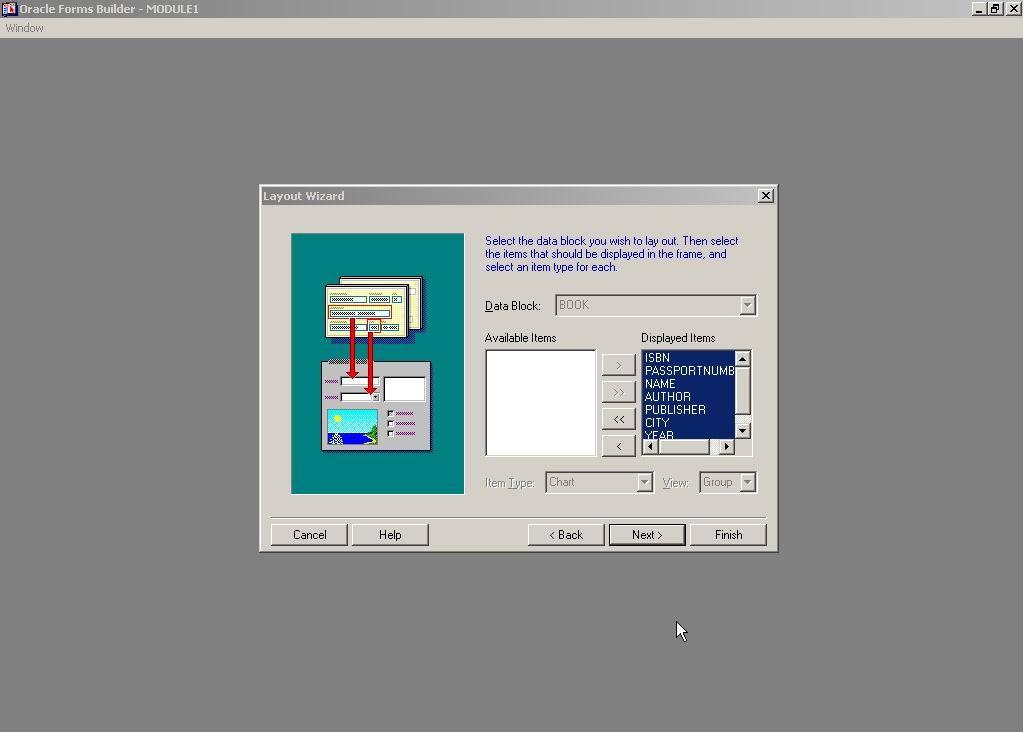
В следующем окне Мастера перенести задать названия столбцам таблицы (имена которые будет отображены в интерфейсе пользователя создаваемого приложения):
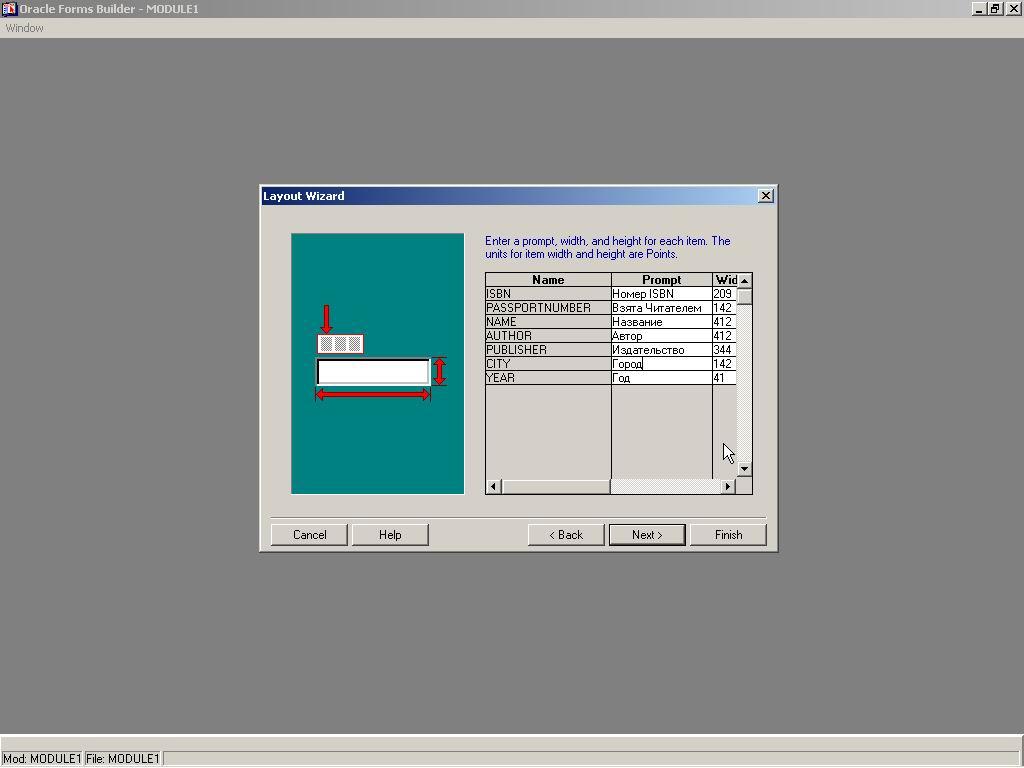
В следующем окне Мастера выбрать стиль разметки для будущей экранной формы –Table (Таблица), нажатьNext (Далее):
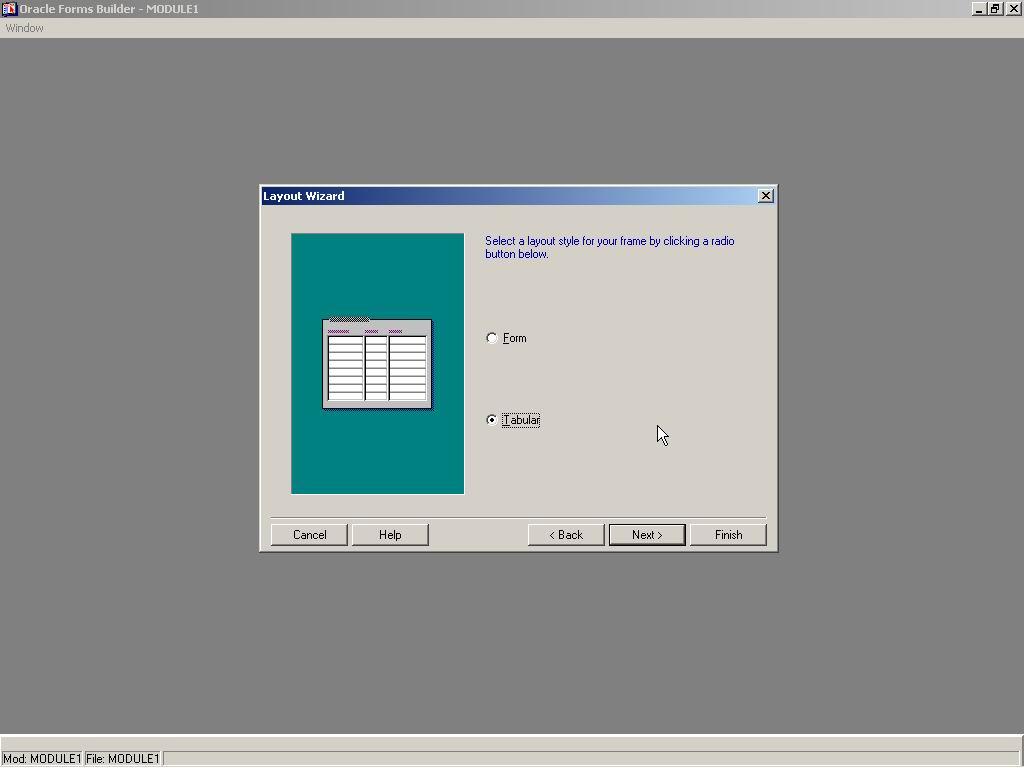
В следующем окне Мастера задать заголовок формы“Список книг”, указать число выводимых записей: 20, поставить отметкуDisplay Scroll Bar (“Выводить линейку прокрутки”), нажать Next (Далее) и Finish (Готово):
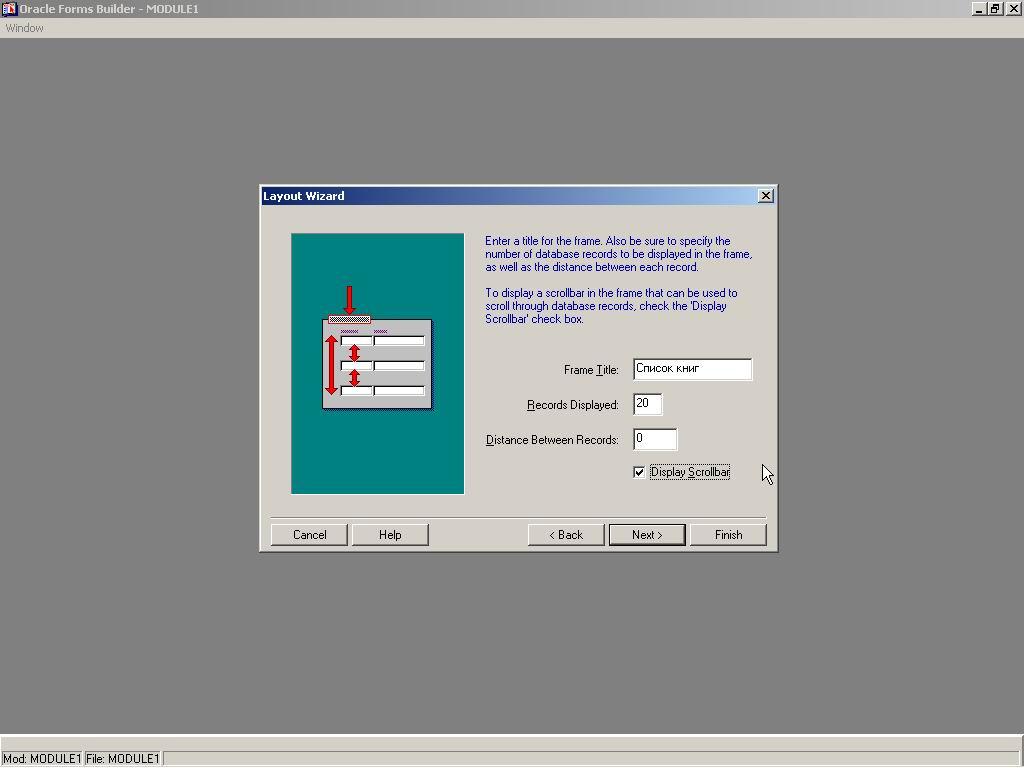
В результате работы Мастеров будет создана экранная форма для ввода и редактирования данных о книгах в табличном представлении. По завершении работы Мастеров форма будет открыта в режиме редактирования (Layout Editor):
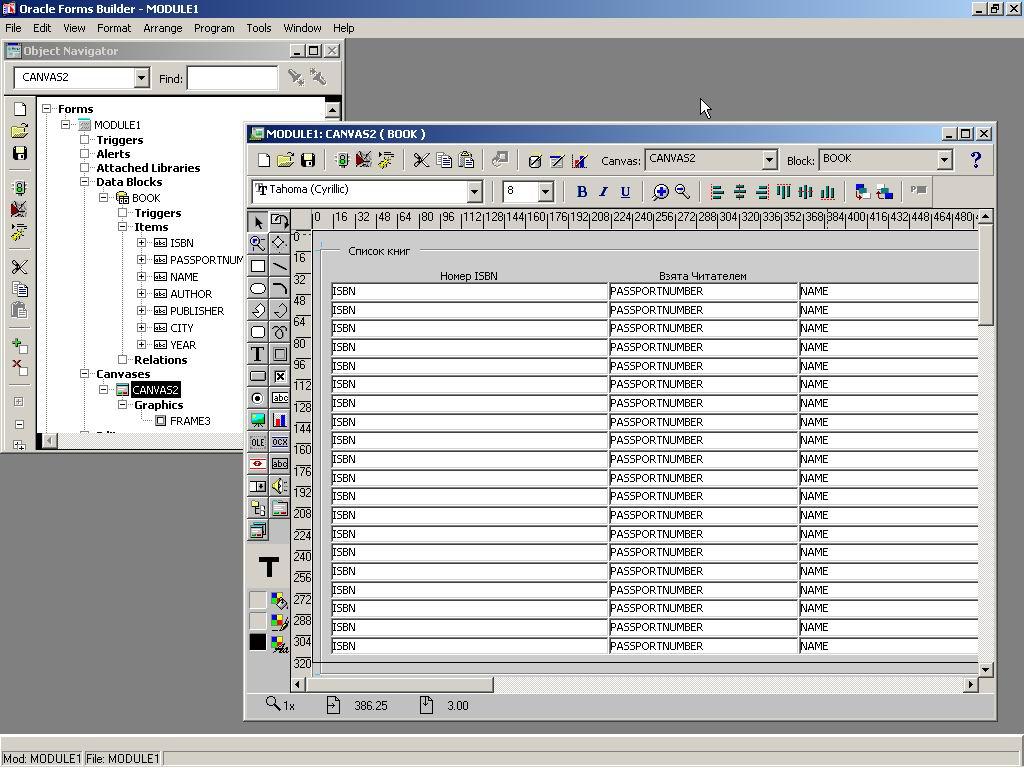
В режиме редактирования формы можно перемещать расположенные на ней элементы, изменять их размеры, добавлять и удалять их, изменять свойства элементов и самой формы. Для редактирования свойств элемента нужно вызватьProperty Palette (F4):
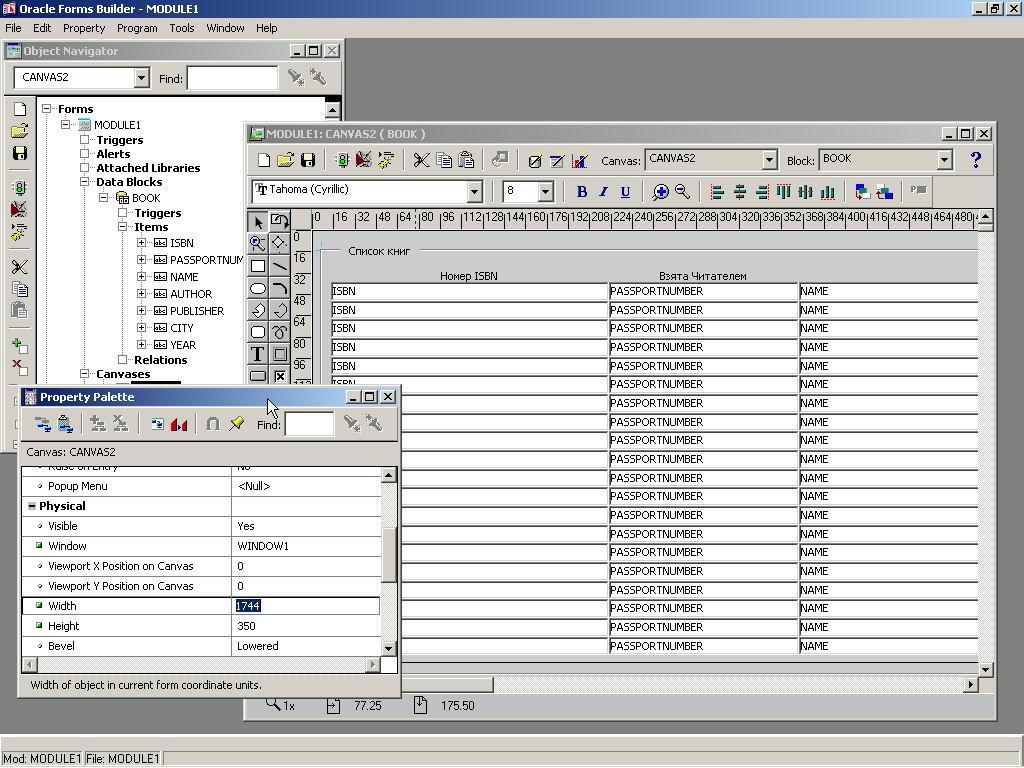
Следует отметить, что тонкая черная рамка вокруг серого поля, имеющая в Навигаторе Объектов, на котором располагаются объекты – это видимая область будущей экранной формы (окно), а серое поле – это сама канва (область, в пределах которой располагаются объекты).
Далее следует Сохранить сделанные изменения (меню File\Save, или же щелкнуть мышью по пиктограмме с изображением дискеты в окне Навигатора объектов). В качестве имени файла, в котором будет сохранен модуль формы, например,BOOK.
Для проверки того, что все сделано правильно, запустите созданную форму на выполнение – менюProgram\RunForm\ClientServer, комбинация клавишCtrl-Rили же щелкнуть мышью по пиктограмме с изображением светофора в окне Навигатора объектов:
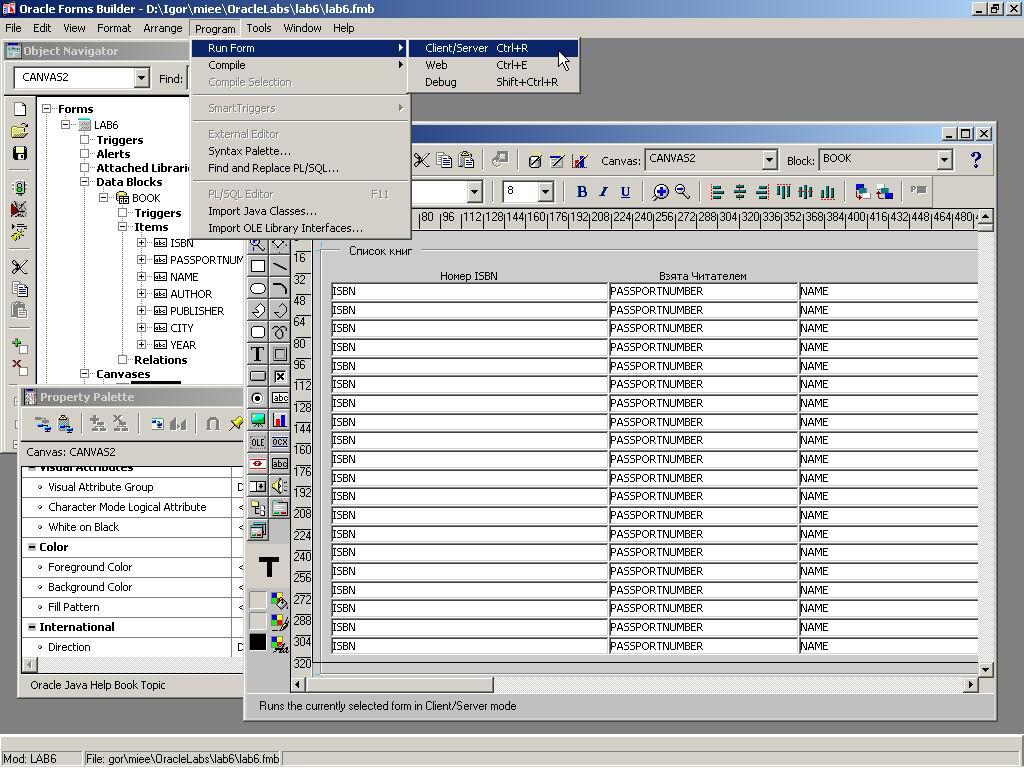
Будет запущена среда выполнения приложений Oracle Forms и открыта только что созданная экранная форма. Введите в поля формы какие либо данные и выберете пункт менюAction\Save – введенные данные будут записаны в таблицуBOOK. Закройте среду выполнения. Снова запустите экранную форму, но на этот раз выберите пункт меню Query\Execute – в экранную форму будут загружены данные из таблицыBOOK, введенные при предыдущем запуске формы.
